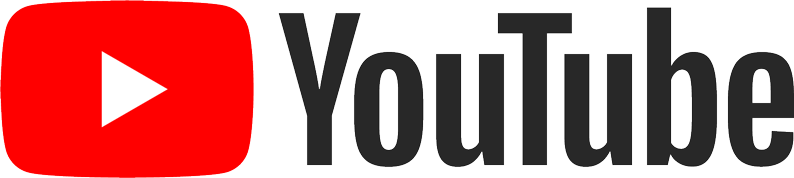
YouTube(ユーチューブ)でスマホやPCで見ている時に少し早送り、巻き戻ししたくなる事がありますよね?
PCやスマートフォン、タブレットでもYouTubeの早送り、巻き戻しを行えます。
スマホやタブレットでYouTubeの再生を早送り、巻き戻しする方法
スマホやタブレットでYouTubeを早送り、巻き戻しする方法は、YouTubeで再生している画面中央の両側をタブルタップします。(ダブルタップとは、画面をトントンと押すことです。)
YouTube画面右側を2回タップすると10秒早送り、画面左側を2回タップすると10秒巻き戻しされます。
簡単ですね。
長い時間を先送り、戻したい場合は時間のゲージを操作しましょう。
PCでYouTubeの再生を早送り、巻き戻しする方法
PC、パソコンでYouTubeを早送り、巻き戻しする方法は、スマートフォンとは違います。スマートフォンに慣れてしまい、同じように画面の右側などをダブルクリックしてみたくなるかもしれませんが、ダブルクリックすると全画面表示となります。
PCでYouTubeの再生を早送り、巻き戻しする方法は、キーボードのショートカット機能を使いましょう。
PCで早送り、巻き戻しするには
PC、パソコンで再生中の動画を早送り、巻き戻しするには、以下で可能です。
YOUTUBE動画を5秒早送りする場合は、カーソルキーの左右「←」「→」を使用します。
カーソルキーの左「←」をクリックすると5秒動画が巻き戻しされます。
カーソルキーの右「→」をクリックすると5秒動画が早送りされます。
YOUTUBE動画を10秒早送りする場合は、アルファベットのキーを使用します。
アルファベットの「J」をクリックすると10秒動画が巻き戻しされます。
アルファベットの「L」をクリックすると10秒動画が早送りされます。
PCはYouTube再生時間の%時間の位置に早送り、巻き戻しが可能
PCのキーボードの数字は再生時間の%に早送り、巻き戻しする事が可能です。
例えば、
キーボードの3をクリックすれば、30%の再生時間のところに移動、
キーボードの7をクリックすれば、70%の再生時間に移動します。
テンキーでも可能です。
これらの早送り、巻き戻しは一時停止でも可能です。
以上、YouTubeの動画再生、早送り、巻き戻し方法の紹介でした。